Analyzing your prompt, please hold on...
An error occurred while retrieving the results. Please refresh the page and try again.
يعد Markdown تنسيقًا شائعًا يستخدم لترميز النص وتحويله أيضًا إلى HTML أو PDF أو DOCX أو تنسيقات أخرى. يختار العديد من المطورين هذا التنسيق لكتابة الوثائق، وإعداد المقالات للنشر على المدونات، ووصف المشاريع، وما إلى ذلك.
يحظى Markdown بشعبية كبيرة لأنه من السهل العمل بهذا التنسيق، كما يمكن تحويله بكل بساطة إلى تنسيقات أخرى. لهذا السبب، يوفر Aspose.Words القدرة على تحويل مستند بتنسيق أي تنسيق تحميل مدعوم إلى Markdown والعكس - كما يدعم Aspose.Words أيضًا حفظ التنسيقات الأكثر شيوعًا.
يتم الآن تطوير وظيفة العمل باستخدام تنسيق Markdown بشكل نشط لتوفر لك المزيد من الفرص للعمل المريح والمريح مع المستندات.
لتحويل مستند إلى Markdown، ما عليك سوى تحميل مستند بأي تنسيق مدعوم أو إنشاء مستند جديد برمجيًا. ثم تحتاج إلى حفظ المستند بتنسيق Markdown.
يوضح مثال التعليمات البرمجية التالي كيفية تحويل DOCX إلى Markdown:
يمكنك أيضًا تحديد المجلد الفعلي الذي تريد حفظ الصور فيه عند تصدير مستند إلى تنسيق Markdown. افتراضيًا، يحفظ Aspose.Words الصور في نفس المجلد حيث تم حفظ ملف المستند، ولكن يمكنك تجاوز هذا السلوك باستخدام خاصية images_folder.
يعد تحديد مجلد عبر images_folder مفيدًا أيضًا إذا قمت بحفظ مستند في دفق ولم يكن لدى Aspose.Words مجلد لحفظ الصور.
إذا لم يكن images_folder المحدد موجودًا، فسيتم إنشاؤه تلقائيًا.
يوضح مثال التعليمات البرمجية التالي كيفية تحديد مجلد للصور عند حفظ مستند في دفق:
يوفر Aspose.Words القدرة على استخدام فئة MarkdownSaveOptions للعمل مع الخيارات المتقدمة عند حفظ مستند بتنسيق Markdown. تقوم معظم الخصائص بوراثة أو تحميل زائد للخصائص الموجودة بالفعل ضمن فئات aspose.words.saving الأخرى. بالإضافة إلى ذلك، تم أيضًا إضافة عدد من الخصائص الخاصة بتنسيق Markdown. على سبيل المثال، خاصية table_content_alignment للتحكم في محاذاة المحتوى في الجداول، أو خاصية images_folder للتحكم في مكان حفظ الصور عند تحويل مستند إلى تنسيق Markdown.
يدعم Aspose.Words حاليًا ميزات Markdown التالية، والتي تتبع في الغالب مواصفات CommonMark في Aspose.Words API ويتم تمثيلها كأنماط مناسبة أو تنسيق مباشر:
FontHorizontalRuleيوضح المثال التالي كيفية إنشاء مستند ببعض الأنماط وحفظه في Markdown:
يتم عرض نتيجة هذا المثال التعليمات البرمجية أدناه.
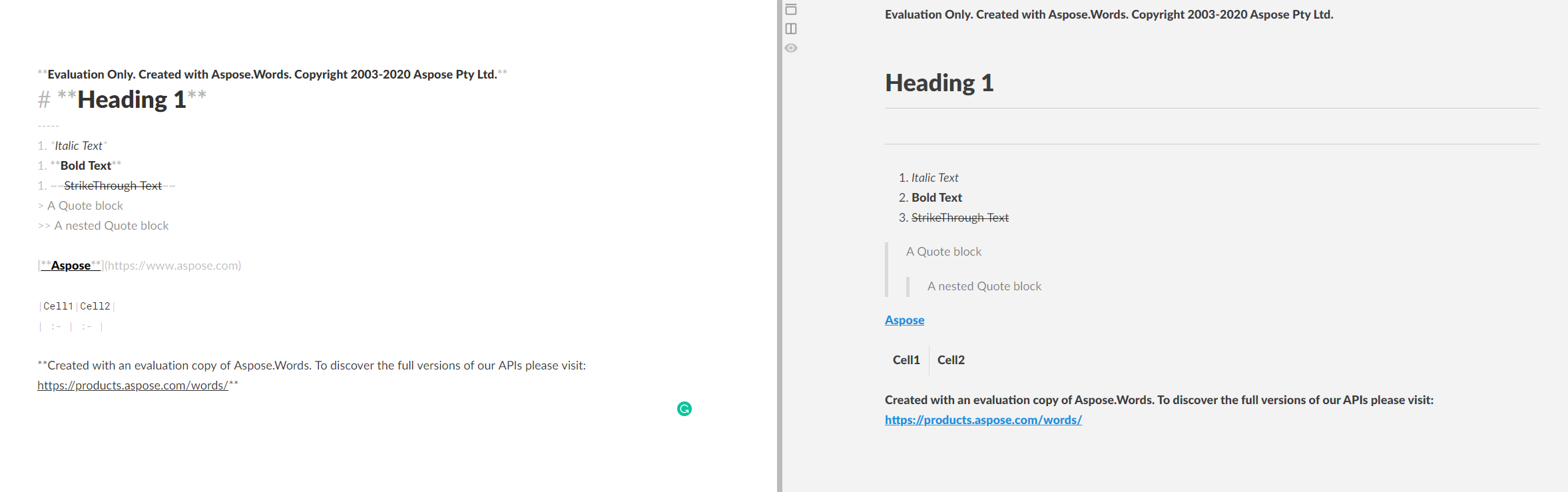
هناك العديد من الفروق الدقيقة والحالات المثيرة للاهتمام، بعد أن تعلمت أنه يمكنك العمل مع ملفات Markdown بشكل أكثر مرونة وسهولة. على سبيل المثال، هناك القدرة على استخدام:
Analyzing your prompt, please hold on...
An error occurred while retrieving the results. Please refresh the page and try again.